Wondershare Ultimate是一个视频转换器,可以将包括MP4、MOV 、3GP、AVI、WMV、RM、MPEG-1、MPEG-2、FLV、ASF、M4A、WMA、WAV、MP3、AAC和AC3在内的多媒体格式转换为便携式视频/音频播放器(Zune、iPod、Apple TV、iPhone、psP)支持的格式,且不会失去原有的品质。在本篇文章中,小编为您介绍的是如何压缩电子邮件的视频文件。
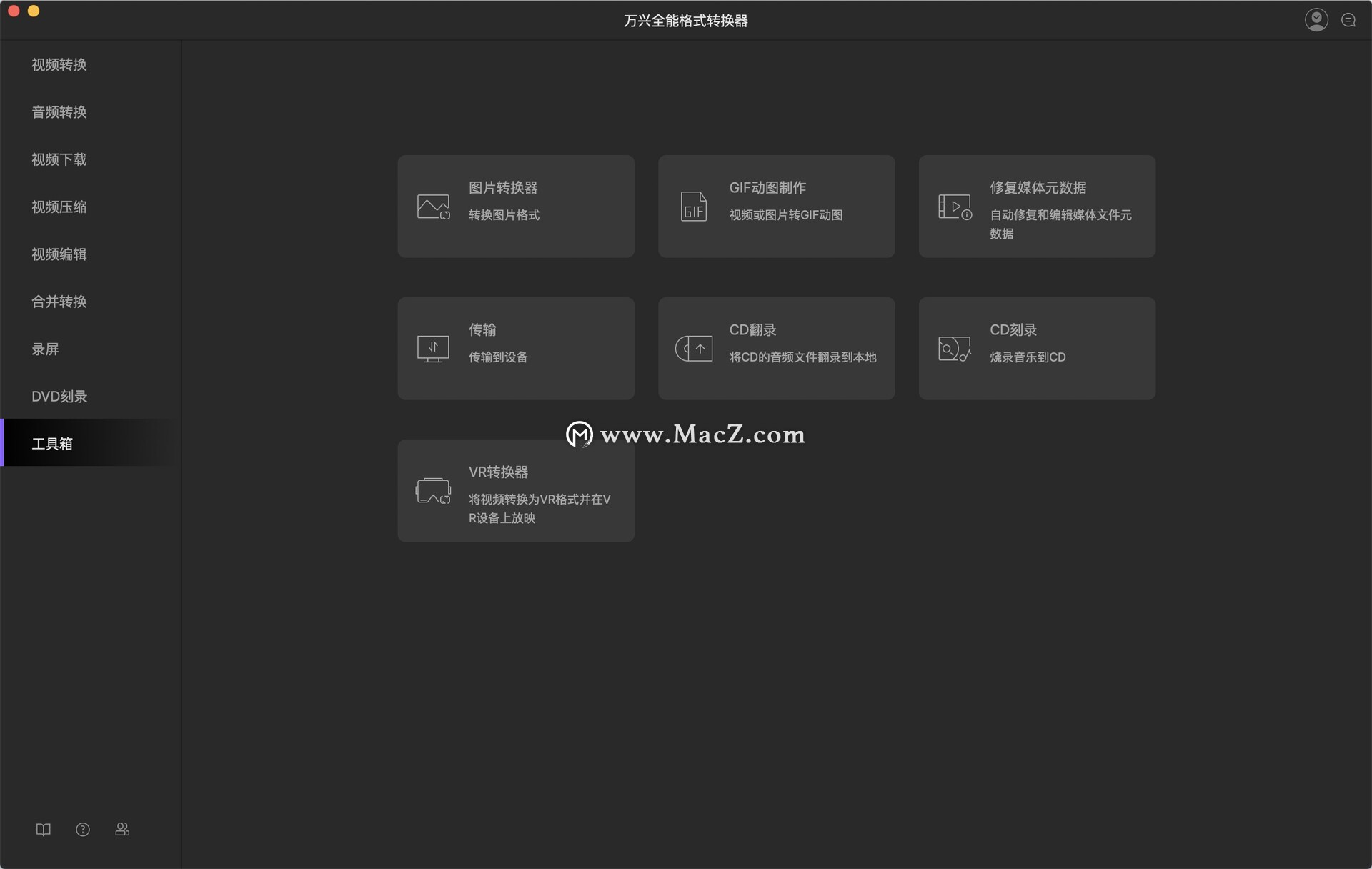
Wondershare UniConverter mac版使用教程
有关如何将视频压缩为电子邮件的步骤:
第1步 将您的视频文件添加到视频缩减器。
在Windows PC / Mac上下载,安装并启动Wondershare UniConverter。单击文档图标以添加文件。另外,您可以将文件直接拖放到主窗口。该视频大小缩减器支持压缩电子邮件的多个视频,因此您可以通过按住键盘上的Ctrl按钮来一起导入多个文件。当所有文件在项目托盘中显示为缩略图时,您可以安排文件顺序,更改输出文件名等。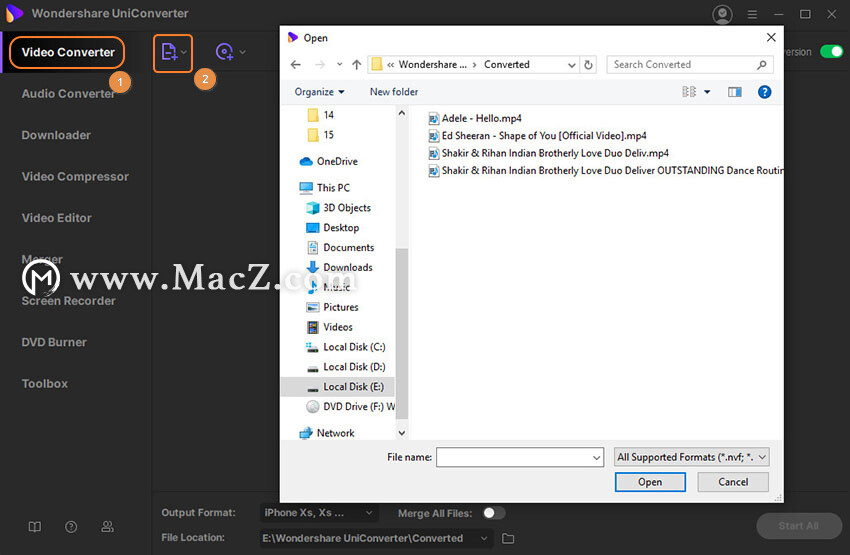 第2步 选择输出格式以减小尺寸。
第2步 选择输出格式以减小尺寸。
单击“ 输出格式” 按钮,在下拉列表中选择一种视频格式作为输出。如果要压缩电子邮件的MP4,则可以从“ 视频”选项卡中选择MP4作为输出格式。
提示:如果没有任何格式,可以将视频转换为其他流行格式,例如FLV,M4V,MP4,这些格式通常会呈现较小尺寸的文件。
第三步 进行“小尺寸”设置以减小视频尺寸。
点击压缩图标上的目标酒吧和压缩设置窗口将打开。您可以在窗口中手动自定义视频分辨率,比特率,文件大小的参数,以实现所需的任何质量。当您的设置参数设置得很低时,它将创建一个较小的文件,但视频质量也会降低。因此,请记住这一点,并尝试多次以基于可接受的文件大小来达到最佳效果。 第4步 开始将视频压缩为电子邮件。
第4步 开始将视频压缩为电子邮件。
当您对结果感到满意时,只需单击“ 开始全部”按钮即可立即激活视频压缩。压缩过程完成后,您可以单击“ 完成”选项卡以快速获取压缩文件,然后将其附加到电子邮件中以尽快发送给您的朋友。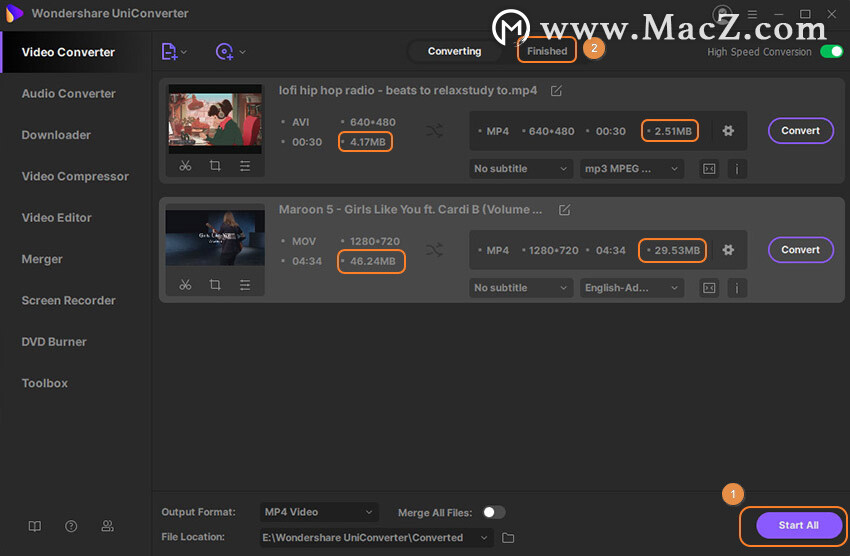 提示
提示
如果您只想压缩视频以通过电子邮件发送,则可以选择一种更简单的方法来使用Wondershare Video Compressor单独压缩视频大小。转到“ 视频压缩器”选项,然后按照简单的步骤轻松缩小视频大小。
以上就是Macz为您分享的使用Wondershare UniConverter mac版如何压缩电子邮件的视频文件,希望对您有所帮助。

